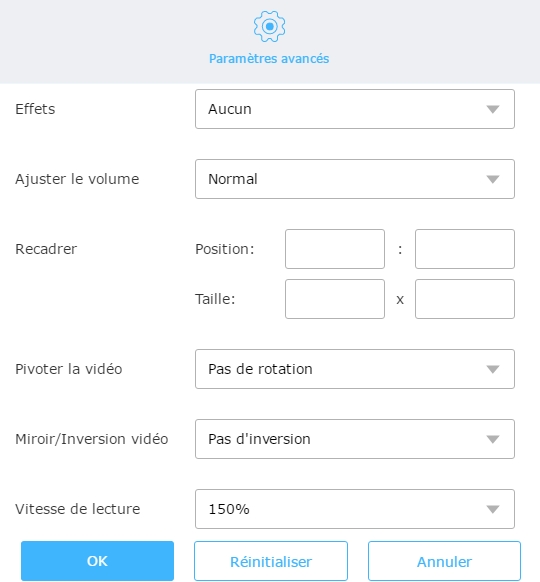Mac est l’un des leaders dans le domaine de l’ordinateur. Nous ne pouvons pas nier le fait que Mac possède un bon système d’exploitation et une bonne qualité de matériels. Mais, le problème c’est que le système Mac est trop restreint et il n’y a pas beaucoup de programmes qui sont compatibles avec. Par exemple, vous ne pouvez pas faire un montage vidéo sur Mac à moins que vous ne soyez un professionnel dans le montage vidéo.
Bien que Mac est intégré d’un logiciel de montage vidéo par défaut – iMovie, nombreux sont ceux qui trouvent que cet outil n’est pas très maniable comparé aux programmes de montage d’Adobe. Cela étant dit et pour les besoins de tout un chacun, voici quelques outils d’éditeur vidéo Mac qui pourront être utilisé pour modifier vos vidéos de présentation, vidéo personnelles, etc.
Top 3 des programmes pour faire un montage vidéo sur Mac
Voici trois outils que vous pourrez utiliser librement sur Mac pour vos montages vidéo : ils sont aussi pratiques pour les débutants.
Video Grabber
Video Grabber est une application gratuite en ligne qui est faite pour télécharger facilement des vidéos en copiant simplement le lien de la vidéo (YouTube, Vimeo…) et en le collant dans le champ URL. A par cette option, il propose aussi la conversion de fichiers vidéo et quelques fonctionnalités basiques pour le montage vidéo.
Vous pouvez couper la vidéo par un simple préréglage du temps de celle-ci et ajouter un filigrane aux fichiers qui sont déjà présents sur le PC. De plus, il y a beaucoup d’effets que vous pourrez utiliser pour améliorer votre vidéo. Mise à part cela, il propose aussi de couper facilement n’importe quel fichier MP4, d’ajuster le volume de la vidéo, faire pivoter et ajuster le sens de la vidéo. Noter que toutes ces opérations sont faciles à exécuter grâce à l’interface intuitive du programme.
Pour comprendre comment utiliser cet éditeur vidéo Mac, référez-vous aux étapes suivantes :
- Rendez-vous sur le site de Video Grabber puis cliquez sur l’onglet « Convertir vidéo ». Ensuite, cliquez sur « Sélectionner les fichiers » pour charger les vidéos à éditer.
- Une fois que le fichier a été inséré dans le programme, cliquez sur le bouton « éditer » dans le coin en haut à droite puis une nouvelle fenêtre s’affichera où vous pourrez ajuster les nouveaux paramètres de votre vidéo. Là, vous pourrez définir le temps de coupe de la vidéo, ajouter un filigrane, des effets, etc.
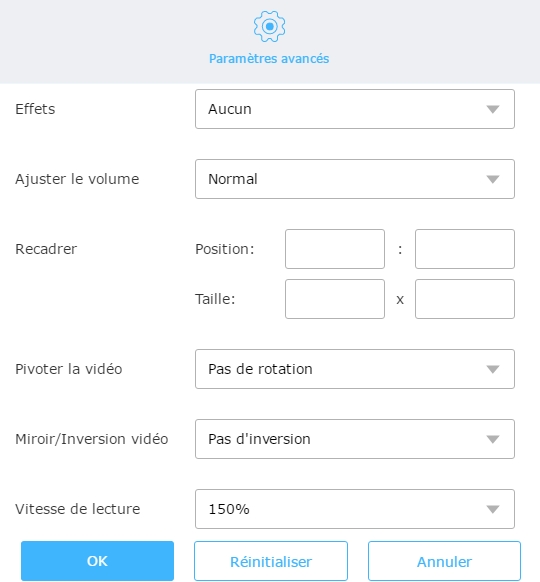
- Après avoir mise en place les nouveaux paramètres, cliquez sur « OK » et la fenêtre nouvellement ouverte se fermera. Sur l’interface principale, sélectionnez le format de sortie de la vidéo puis cliquez sur « OK » pour enregistrer les modifications apportées à la vidéo.
Compte tenu de tout ce qui venait d’être énoncé, vous vous apercevrez qu’en plus d’être gratuite, cet outil est aussi pratique. Néanmoins, il existe également d’autres logiciels de montage vidéo pour Mac.
Avidemux
Avidemux est conçu pour éditer et convertir des vidéos. Cet outil peut vous aider dans vos montages vidéo et effectuer les opérations telles que le découpage, le fractionnement et la rotation de vidéo. Aussi, vous pouvez l’utiliser pour ajouter des filtres et des effets à un fichier vidéo.

Pour éditer une vidéo sur Mac avec cet outil, veuillez lancer le programme, puis ajustez les options, se trouvant dans la partie inférieure, comme vous le souhaitez. Enfin, il est nécessaire que vous soyez en mode « copie » afin d’effectuer le montage facilement.
VideoBlend
VideoBlend est une autre application de montage vidéo gratuite pour les utilisateurs Mac. Il permet de couper, fractionner, fusionner et convertir les vidéos. De plus, il peut être utilisé pour télécharger des vidéos depuis des sites de partage comme YouTube, Vimeo…. Facile à utiliser, vous devez juste ouvrir l’application, glisser-déposer le fichier vidéo sur l’interface puis commencer le montage vidéo. Vous trouverez l’onglet d’édition ainsi que toutes ses autres caractéristiques dans la partie supérieure sur l’interface.

Conclusion
Les trois outils susmentionnés sont tous gratuits pour faire un montage vidéo sur Mac. Veuillez choisir celui qui correspond le mieux à vos besoins, toutefois, le 1er programme cité – Video Grabber est recommandé de par ses diverses fonctionnalités pour télécharger/convertir/éditer des vidéos ainsi que la possibilité d’enregistrer l’écran. Et par-dessus tout, l’outil a simplifié au mieux son interface afin que les utilisateurs puissent terminer leurs tâches efficacement.